PS怎么给图片添加纹理化、凸出滤镜
PS是现在十分常用的一款图片编辑软件,有些新用户不知道怎么给图片添加纹理化、凸出滤镜,接下来小编就给大家介绍一下具体的操作步骤。
具体如下:
1. 首先第一步根据下图所示,打开电脑中的PS软件。
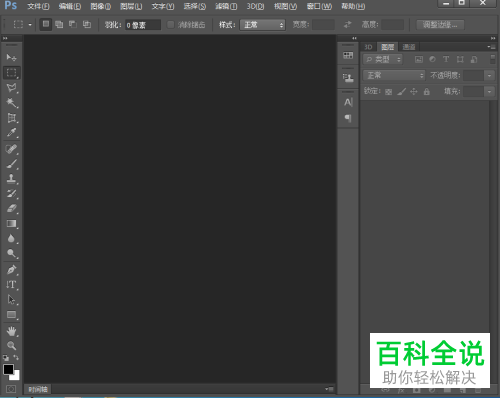
2. 第二步根据下图所示,导入需要编辑的图片。

3. 第三步根据下图所示,依次点击【滤镜-滤镜库】选项。

4. 第四步在弹出的窗口中,先选择【纹理化】,接着按照需求设置参数,然后根据下图所示,点击【确定】选项。
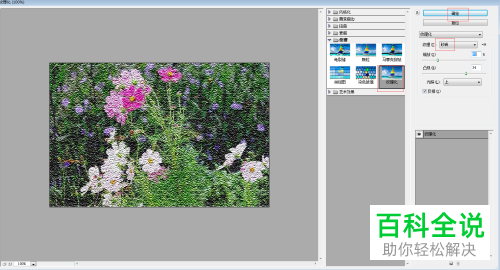
5. 第五步根据下图所示,依次点击【滤镜-风格化-凸出】选项。

6. 第六步在弹出的窗口中,先将【大小】修改为【30】像素,接着点击【确定】选项。
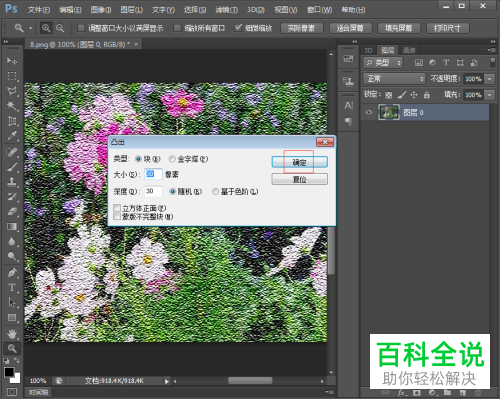
7. 最后根据下图所示,成功给图片添加纹理化、凸出滤镜。

以上就是PS怎么给图片添加纹理化、凸出滤镜的方法。
赞 (0)

